- Twitch este un popular site de streaming dedicat și realizat de jucători.
- Din păcate, mulți utilizatori au raportat întârzieri audio la vizionarea fluxurilor Twitch.
- Pentru a afla mai multe despre acest serviciu, consultați dedicat Twitch Fix Hub.
- Dacă sunteți un fan al conținutului de joc în flux, s-ar putea să vă placă și al nostru Hub de streaming de asemenea.
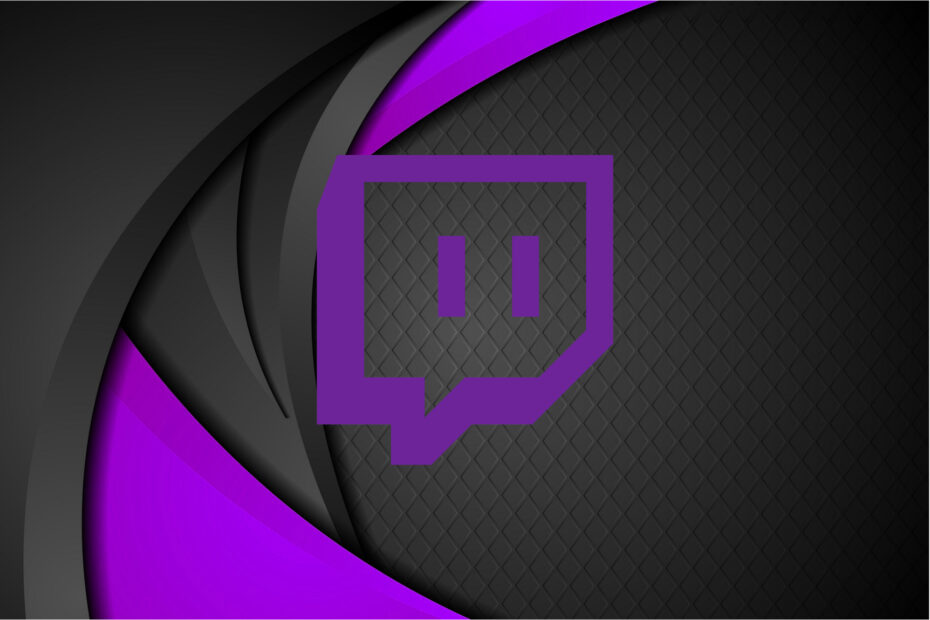
Acest software va repara erorile obișnuite ale computerului, vă va proteja de pierderea fișierelor, malware, defecțiuni hardware și vă va optimiza computerul pentru performanțe maxime. Remediați problemele PC și eliminați virușii acum în 3 pași simpli:
- Descărcați instrumentul Restoro pentru repararea computerului care vine cu tehnologii brevetate (brevet disponibil Aici).
- Clic Incepe scanarea pentru a găsi probleme cu Windows care ar putea cauza probleme PC.
- Clic Repara tot pentru a remedia problemele care afectează securitatea și performanța computerului
- Restoro a fost descărcat de 0 cititori luna aceasta.
TIC nervos este un serviciu de streaming popular, dar mulți utilizatori au raportat întârzieri audio în timp ce vizionează Twitch. Această problemă poate avea un impact negativ asupra experienței dvs. de vizionare, așa că astăzi vă vom arăta cum să remediați această problemă pe computerul dvs.
Problemele audio Twitch pot fi destul de problematice și, vorbind despre probleme audio, iată câteva probleme obișnuite pe care utilizatorii le-au raportat:
- Twitch streaming audio din sincronizare, audio pentru joc din sincronizare - Această problemă poate apărea în timpul fluxului utilizând OBS. Pentru a o remedia, setați întârzierea la microfonul dvs. pentru a se potrivi cu întârzierea audio.
- Audio OBS nu este sincronizat - Această problemă apare de obicei din cauza setărilor OBS și mulți utilizatori au raportat că au remediat problema prin dezactivarea opțiunii Utilizare timestamps a dispozitivului.
- Twitch audio rămase în urma videoclipului, audio lag - Există multe cauze care duc la aceste erori și, dacă le întâlniți, asigurați-vă că încercați toate soluțiile noastre.
Cum remediez întârzierile audio în Twitch?
- Încercați să utilizați un alt browser
- Dezactivați playerul HTML5
- Actualizați driverele GPU
- Reincarca Pagina
- Comutați între diferite moduri
- Dezactivați accelerarea hardware
- Dezactivați Bootul rapid
- Dezactivați opțiunea Utilizare marcaje de timp a dispozitivului
- Verificați cantitatea de memorie RAM
- Setați o întârziere pentru camera web și microfonul
- Încercați să vizualizați aburul în modul Incognito
1. Încercați să utilizați un alt browser
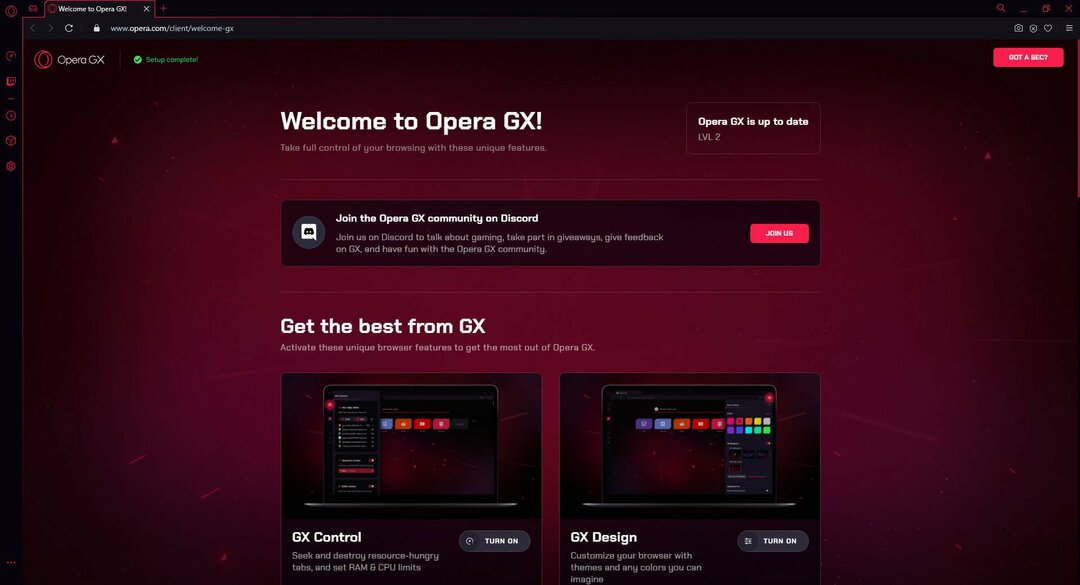
Dacă problemele tale persistă și crezi că poate browser web ar putea fi de vină, atunci poate că este timpul să încercați altul.
Gamerilor avizi le-ar plăcea să încerce Opera GX, primul browser web din lume creat special pentru jucători.
Nu numai că arată fantastic datorită vizualului alimentat de Razer Chroma, dar are și integrări Twitch, permițând o experiență Twitch mai bună atunci când vizualizați fluxuri de pe acesta.
Browserul web este, de asemenea, realizat folosind motorul Chromium incredibil de stabil, astfel încât orice extensii pe care le-ați fi folosit pe Chrome sau Edge vor funcționa și pe acesta.
Mai mult, este incredibil de ușor, iar meniul GX Controls asigură că browserul dvs. nu consumă niciodată prea mult din memoria RAM.

Opera GX
Bucurați-vă de vizionarea fluxurilor dvs. Twitch preferate pe acest browser rapid, la fel ca orice jucător ar trebui!
Vizitati site-ul
2. Dezactivați playerul HTML5
- Deschideți fluxul dorit în Twitch.
- Apasă pe Angrenaj pictogramă de sub videoclip și apoi alegeți Avansat din meniu. Găsiți opțiunea HTML5 Player și dezactivați-o.
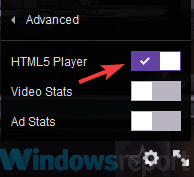
Potrivit utilizatorilor, uneori întârzierea audio în Twitch poate apărea din cauza playerului HTML5. HTML5 aproape complet înlocuit Adobe Flash pe web, dar se pare că unele persoane au probleme cu playerul HTML5 în Twitch.
Pentru a remedia această problemă, utilizatorii sugerează să dezactiveze playerul HTML5 în Twitch.
După ce faceți acest lucru, problema ar trebui rezolvată, iar problemele dvs. audio vor fi remediate. Rețineți că poate fi necesar să repetați această soluție pentru fiecare flux pe care doriți să îl redați.
3. Actualizați driverele GPU

Driverele GPU sunt destul de importante și, dacă driverele dvs. sunt corupte sau depășite, poate că va trebui să le actualizați pentru a remedia problemele de întârziere audio în Twitch.
Acest lucru este destul de simplu de făcut și cel mai bun mod de a face acest lucru este să vizitați site-ul web al producătorului plăcii grafice și să descărcați cele mai recente drivere pentru modelul dvs. După ce descărcați cele mai recente drivere, instalați-le și verificați dacă acest lucru vă rezolvă problema.
Dacă nu doriți să vă actualizați manual driverele, puteți folosi oricând instrumente terță parte, cum ar fi DriverFix pentru a vă actualiza automat toți driverele cu doar câteva clicuri. Odată ce driverele sunt actualizate, verificați dacă problema persistă.

Programul este rapid și fiabil și, odată cu acesta, veți fi la doar 2 clicuri de la actualizarea driverelor PC-ului la cele mai recente versiuni.

DriverFix
DriverFix este soluția supremă pentru menținerea actualizată a driverelor computerului și funcționarea corectă în orice moment!
Vizitati site-ul
4. Reincarca Pagina

Uneori, această problemă poate apărea din cauza unei erori la pagina pe care vă aflați. Dacă există o întârziere audio pe un anumit flux, poate puteți remedia problema pur și simplu actualizând pagina fluxului.
Alternativ, puteți încerca să întrerupeți fluxul pentru câteva momente și apoi să continuați redarea pentru a remedia problema. Dacă acest lucru nu funcționează, puteți încerca, de asemenea, să închideți browserul și să deschideți din nou fluxul.
Acestea sunt câteva soluții simple, dar s-ar putea să vă poată ajuta cu probleme de întârziere audio pe Twitch, deci asigurați-vă că le încercați.
5. Comutați între diferite moduri
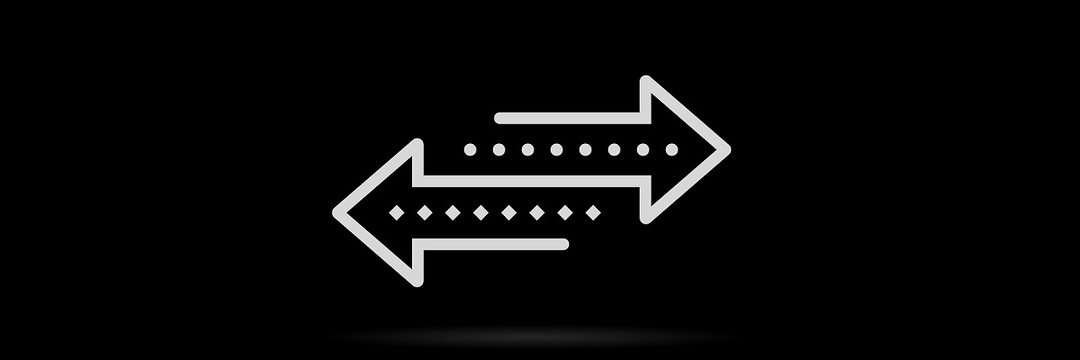
Rulați o scanare a sistemului pentru a descoperi erori potențiale

Descărcați Restoro
Instrument de reparare PC

Clic Incepe scanarea pentru a găsi problemele Windows.

Clic Repara tot pentru a remedia problemele cu tehnologiile brevetate.
Rulați o scanare PC cu Restoro Repair Tool pentru a găsi erori care cauzează probleme de securitate și încetinesc. După finalizarea scanării, procesul de reparare va înlocui fișierele deteriorate cu fișiere și componente Windows noi.
Dacă aveți probleme de întârziere audio pe Twitch, ar putea fi posibil să remediați această problemă pur și simplu trecând la un alt mod de vizualizare. Potrivit utilizatorilor, pentru a remedia problema, trebuie doar să încercați să comutați între modurile de vizionare obișnuite, teatru și ecran complet.
Mai mulți utilizatori au raportat că această metodă a funcționat pentru ei, așa că asigurați-vă că o încercați și verificați dacă funcționează.
6. Dezactivați accelerarea hardware
- În colțul din dreapta sus, faceți clic pe Meniul
- Acum alegeți Setări din meniu.
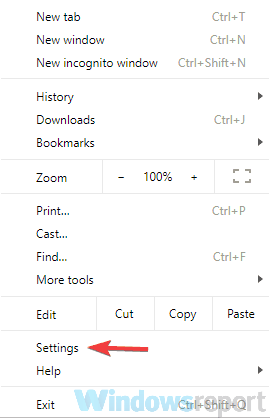
- Cand Setări fila se deschide, derulați până în jos și faceți clic pe Avansat.
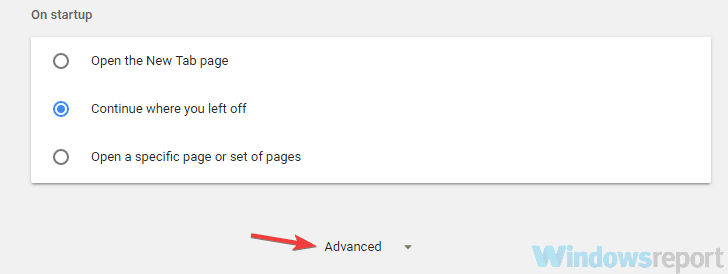
- Localizați Sistem secțiune și dezactivați Folosiți accelerația hardware atunci când este disponibilă opțiune.
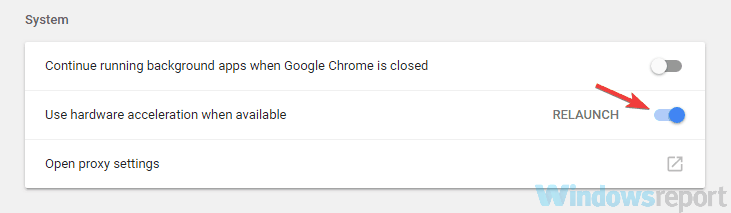
Potrivit utilizatorilor, uneori această problemă poate apărea din cauza unor probleme de accelerare hardware din browserul dvs. Accelerarea hardware este o caracteristică utilă care utilizează GPU-ul dvs. pentru a reda conținut și a vă îmbunătăți performanța.
Cu toate acestea, uneori această caracteristică poate duce la întârzieri audio și la alte probleme legate de Twitch. Pentru a remedia problema, mulți utilizatori sugerează să dezactiveze accelerarea hardware în browserul dvs.
După dezactivarea acestei funcții, reporniți browserul pentru a aplica modificări. După repornirea browserului, verificați dacă problema persistă.
7. Dezactivați Bootul rapid
- presa Tasta Windows + S și tastați setări de alimentare în câmpul de căutare.
- Alege Setări de alimentare și de somn din lista de rezultate.
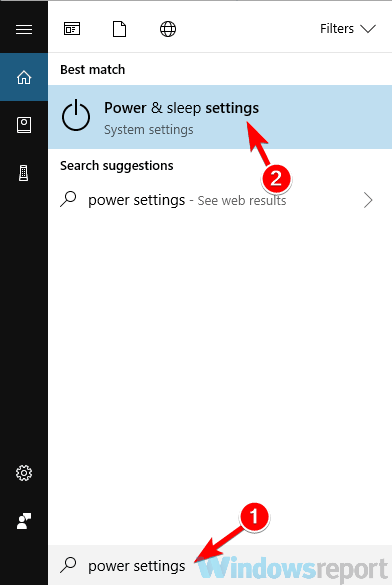
- În panoul din dreapta, coborâți la Setări conexe secțiune și faceți clic pe Setări suplimentare de alimentare.
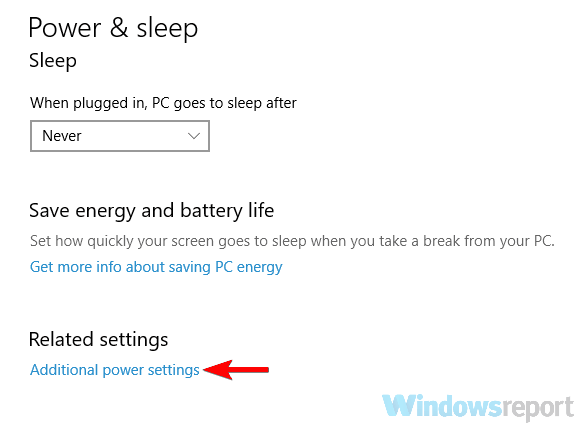
-
Opțiuni de putere fereastra ar trebui să apară acum. În panoul din stânga, selectați Alegeți ce face butonul de pornire.
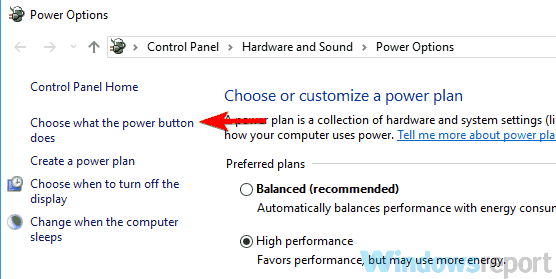
- Click pe Modificați setările care nu sunt disponibile în prezent.
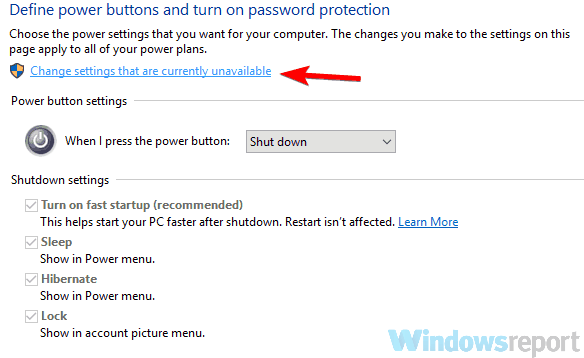
- Debifează Activați pornirea rapidă (recomandat) și faceți clic pe Salvează modificările.
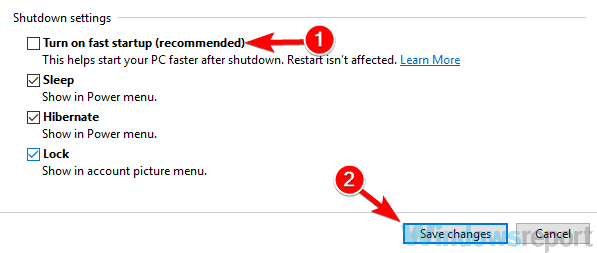
Potrivit utilizatorilor, această problemă poate fi cauzată de caracteristica Fast Boot de pe Windows. Aceasta este o caracteristică utilă, deoarece va permite sistemului dvs. să pornească mai repede, punându-l într-o stare similară cu hibernarea.
Deși această funcție este utilă, unii utilizatori susțin că provoacă probleme audio la Twitch. Pentru a remedia problema, este recomandat să o dezactivați complet.
După dezactivarea acestei caracteristici, problemele cu întârzierea audio în Twitch ar trebui să dispară. Rețineți că sistemul dvs. ar putea porni puțin mai lent după dezactivarea acestei caracteristici.
8. Dezactivați opțiunea Utilizare marcaje de timp a dispozitivului

- Deschideți OBS și în ecranul principal faceți clic pe Angrenaj
- Acum localizează Folosiți marcaje de timp ale dispozitivului opțiune și dezactivați-o.
Unii utilizatori au raportat probleme de întârziere audio pe Twitch în timp ce transmiteau în flux și foloseau OBS. Pentru a remedia această problemă, este recomandat să modificați o singură setare în OBS.
După ce faceți acest lucru, verificați dacă problema este rezolvată. Dacă această caracteristică este deja dezactivată, încercați să o activați și verificați dacă aceasta vă rezolvă problema.
9. Verificați cantitatea de memorie RAM

Dacă primiți o întârziere audio în timp ce transmiteți pe Twitch folosind OBS, probabil că problema este legată de cantitatea de memorie RAM. Potrivit utilizatorilor, această problemă poate apărea dacă nu aveți suficientă memorie RAM pentru a rula confortabil OBS.
Aceasta este o cauză puțin probabilă, dar dacă cantitatea de memorie RAM este problema, ar trebui să luați în considerare achiziționarea mai multor RAM.
10. Setați o întârziere pentru camera web și microfonul
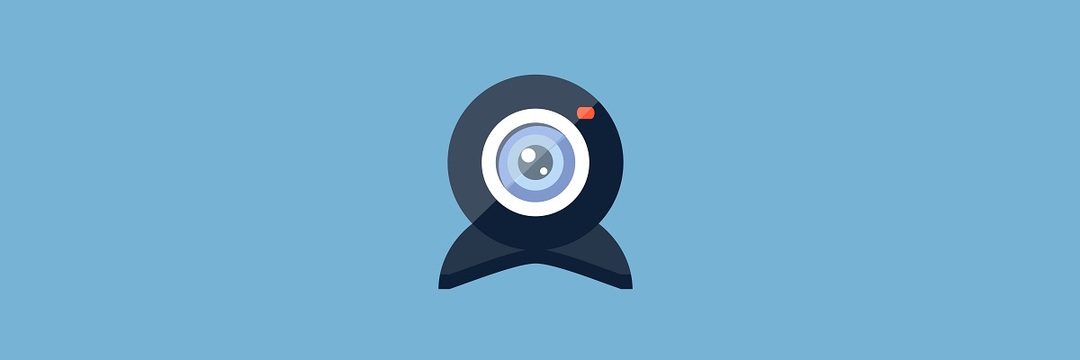
Dacă aveți o întârziere audio în timp ce transmiteți în flux pe Twitch, poate puteți remedia oarecum problema adăugând offset la camera web și la microfon. Pentru aceasta, accesați pagina Setări din OBS și căutați sursa audio / video și adăugați offset la aceasta.
După ce faceți acest lucru, camera web și microfonul trebuie sincronizate perfect cu sunetul jocului. S-ar putea să fie o soluție brută, dar mai mulți utilizatori au raportat că a funcționat pentru ei, deci este posibil să doriți să o încercați.
11. Încercați să vizualizați fluxul în modul incognito
- Apasă pe Meniul pictogramă din colțul din dreapta sus al browserului.
- Acum selectați Nouă fereastră incognito din meniu.
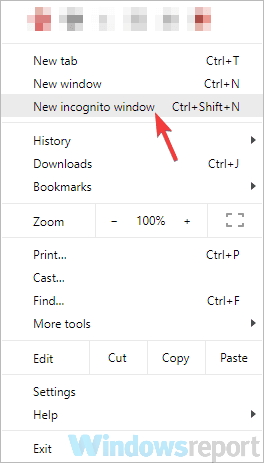
Dacă nu puteți urmări aburul Twitch din cauza întârzierii audio, poate încercați să-l vizualizați în modul Incognito. Multe browsere au această funcție și această caracteristică nu folosește programe de completare sau cache, deci este perfectă pentru soluționarea problemelor.
După aceasta, va apărea o nouă fereastră. Accesați fluxul pe care doriți să îl urmăriți în noua fereastră și verificați dacă problema persistă.
Dacă problema nu apare în modul incognito, problema este cel mai probabil legată de una dintre extensiile dvs. sau de memoria cache, deci asigurați-vă că ștergeți memoria cache și dezactivați toate extensiile.
Problemele de întârziere audio în Twitch pot avea un impact negativ asupra experienței dvs. de vizionare, dar dacă aveți această problemă, asigurați-vă că încercați toate soluțiile noastre.
 Încă aveți probleme?Remediați-le cu acest instrument:
Încă aveți probleme?Remediați-le cu acest instrument:
- Descărcați acest instrument de reparare a computerului evaluat excelent pe TrustPilot.com (descărcarea începe de pe această pagină).
- Clic Incepe scanarea pentru a găsi probleme cu Windows care ar putea cauza probleme PC.
- Clic Repara tot pentru a remedia problemele cu tehnologiile brevetate (Reducere exclusivă pentru cititorii noștri).
Restoro a fost descărcat de 0 cititori luna aceasta.
![Twitch nu se încarcă pe Chrome sau Firefox [100% rezolvat]](/f/9f9f10c3a4c70efa084fe259a67156ec.jpg?width=300&height=460)

